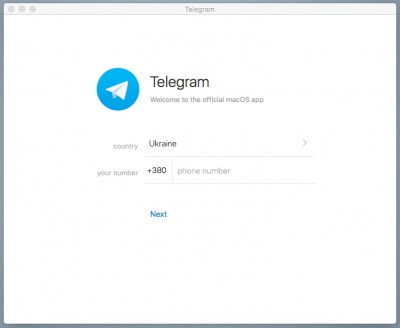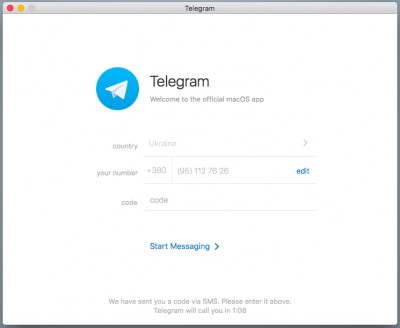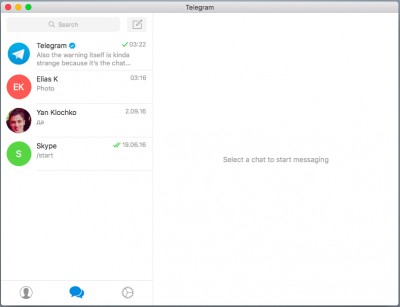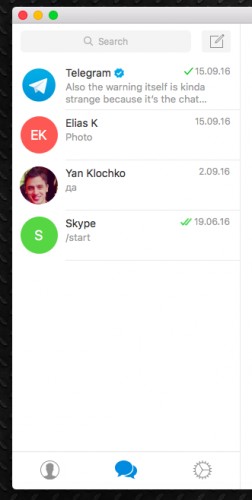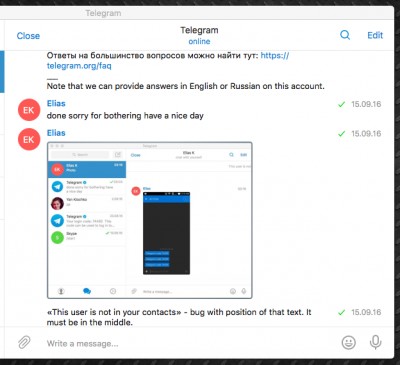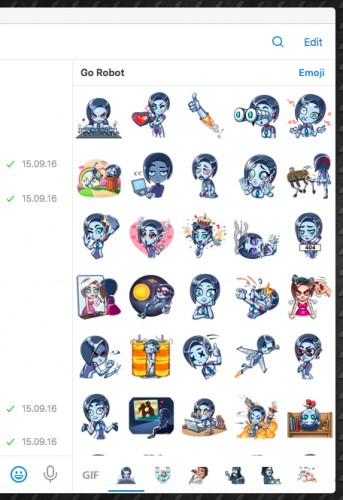- Категория:
- Опубликовано:2016-09-22
- Автор:
- Рейтинг:0.0/0
Обзор мессенджера Telegram для Mac OS
версия: 2.22.50247
Telegram является одним из перспективнейших проектов на рынке мессенджеров. Он берет своей простотой и одновременно многофункциональностью. Команда развивает продукт практически во всех направлениях одновременно день ото дня улучшая его юзабилити, функционал, дизайн. Внедряет последние актуальные решения и изобретает собственные. Сейчас мессенджер отлично подходит для личного пользования, а также для небольших команд или бизнеса. В этой статье вы всегда сможете найти обзор на Телеграм актуальной версии под Мак.
1. Загрузка и установка Telegram
Скачать Телеграм для Мака последней версии можно на нашем сайте в разделе загрузок. Также можно перейти на официальный сайт Telegram и загрузить клиент оттуда. После загрузки и установки приложения можно приступить к регистрации.
2. Регистрация в Telegram
Для того, чтобы начать работу нужно зарегистрироваться в Телеграм. Регистрация выполняется привязкой аккаунта к номеру телефона. Один номер = одна учетная запись. После регистрации именно по этому номеру будет осуществляться доступ к профилю и синхронизация между устройствами. После запуска ранее установленного приложения мы увидим такое окно:
Тут необходимо указать страну (от чего автоматически меняется код) и указать свой номер телефона в формате 9 символов ХХ-ХХХ-ХХ-ХХ. После мы кликаем на кнопку Next или Дальше и переходим к следующему окну:
Тут необходимо будет ввести код, который Telegram отправит вам через смс сообщение на указанный мобильный номер. Следует отметить, что если смс по каким-то причинам не доходит, то внизу указан таймер со временем по истечении которого Telegram дополнительно позвонят вам, чтобы произвести активацию. Звонок будет осуществлен только в случае отсутствия смс на вашем телефоне (отчет о доставке). Код Telegram будет состоять из 5 цифр. На этих двух окнах регистрация в Telegram заканчивается и мы попадаем в само приложение.
3. UI Telegram и основные функциональные возможности
Сразу же после верификации через код по смс мы попадаем в главное окно Telegram, где можем сразу же приступить к чату или открыть любой из имеющихся, если учетная запись уже была ранее закреплена за номером и использовалась. Синхронизация Telegram работает между всеми устройствами, т.е. любые данные/чаты по учетной записи с вашего десктоп-приложения будут автоматически синхронизироваться с мобильными приложениями и наоборот. Интерфейс оформлен в стиле минимализма и традиционно разделен на 2 основные части: вертикальный список контактов/чатов слева и сам чат справа. Исключение составляет необычно реализованная кнопка настроек, которая трансформирует левую часть в список категорий настроек, а правую - в сами настройки. Сам интерфейс интуитивно понятен и очень грамотно оформлен.
3.1 Левый блок приложения Telegram
Итак рассмотрим детальнее левый блок со списком чатов/контактов. Именно оттуда мы напишем первое сообщение выбрав из списка контактов любого человека. Чат с ним появится справа. Пройдемся снизу вверх по блоку слева и его основному функционалу.
- Поиск: работает отлично и находит как чаты по запросу слова или его части, так и контакты по тому же принципу. Если кликнуть на поиск, но ничего не вводить, то мы получим список наиболее частоиспользуемых контактов. Это своего рода "избранное".
- Справа от поиска мы увидим кнопку создания специальных чатов: групп, каналов, а также приватных чатов, которые защищены шифрованием. На этом мы еще остановимся детальнее.
- Контакты: начинаются с самого главного контакта - вашего. Отображается информация об имени используемой учетной записи и ее номере телефона. Дальше идет список из ваших контактов, который формируется сверху вниз, начиная с людей, которые online или были недавно и заканчивая теми, кто заходил давно. Клик по контакту открывает стандартный чат с ним.
- Ниже располагается свитчер. Он переключает левую панель в режим чатов/контактов, а также настроек. В случае с настройками меняется также вид и правой панели. На этом мы еще детально остановимся в следующих статьях, касающихся детальной настройки Telegram. В случае переключения на чаты мы попадем в список чатов, которые будут размещены традиционно от новых к старым.
3.2 Правый блок чата
Теперь рассмотрим важнейший блок чата, закономерно это основное рабочее пространство приложения.
- В верхней части мы видим панель на которой слева находится кнопка закрытия чата (чтобы сообщения в нем не отмечались прочитанными, например), по центру находится имя собеседника и время когда он был в сети, а справа находятся кнопки поиска и редактирования сообщений. Поиск осуществляется по частям слов внутри конкретного чата, а кнопка редактирования служит инструментом для удаления или пересылки сообщений.
- Дальше идет окно чата. Чат не придерживается стандартной схеме построения диалога (WhatApp, Viber) слева-справа. В этом плане Telegram придерживается строгого стиля и все сообщения как от вас, так и от вашего собеседника выровнены по левому краю. По правому краю выровнены дата отправки и иконка отчетности. Иконка меняется и отмечает было ли сообщение доставлено и было ли оно прочитано.
- Внизу по центру находится поле для набора сообщения, слева от него кнопка для вложений, через которую можно прикрепить фотографию (готовую или сделать через камеру), видео, любой другой файл, а также поделиться местоположением. Справа находятся кнопки голосового сообщения и emoji/gif, также стикеров. Голосовые сообщения могут оказаться невероятно удобными для некоторых людей, а на стикерах мы поговорим детальней в следующем разделе.
4. Продвинутые функциональные возможности
4.1 Группы, супергруппы, каналы в Telegram
В Телеграме можно создавать группы, супергруппы и каналы. Различие между ними не так уж велико и в основном заключается в численности сообщества. Однако есть и свои нюансы. Группа: до 200 человек, единая история сообщений, возможность менять имя группы и изображение у каждого члена. Супергруппа: до 5000 человек, единая история сообщений (что означает, что удаленное сообщение удалится из истории у каждого члена группы) Канал: это средство для информационного потока в большие массы людей, количество человек неограниченное, также запись в канале будет показана не от вашего имени, а от имени канала с его же изображением.
4.2. Секретные чаты и шифрование в Telegram
В Telegram предусмотрена возможность ведения приватной переписки. Данные шифруются при помощи протокола Диффи — Хеллмана (DH). Детальное описание принципа работы шифрования заслуживает отдельной статьи. Если вкратце, то для наиболее безопасного соединения необходимо встретиться вживую и обменяться ключами доступа, сравнив их визуальные интерпретации в виде картинок. Если картинки одинаковые на обоих устройствах - соединение надежно. Также никакие данные из секретных чатов не попадают на сервера Telegram. Все что касается секретных чатов хранится исключительно на устройствах пользователей, с которых секретный чат был начат. Естественно при потере устройства или смене учетной записи, секретные чаты Telegram удаляются навсегда и восстановить их невозможно.
Также в секретных чатах Telegram предусмотрена функция саморазрушающихся сообщений. Выставляется таймер самоуничтожения, который срабатывает либо через какое-то время после отправки, либо через какое-то время после открытия сообщения. При включении функции самоуничтожения удаляться будут только новые сообщения, а сообщения, которые отправлялись до этого останутся целыми. Секретные чаты в Telegram - очень неплохой способ вести приватные разговоры, а таймер саморазрушения пригодится многим пользователям.
4.3 Стикеры в Telegram
Стикеры в Телеграме очень прижились и нравятся пользователям, которые регулярно устанавливают все новые и новые наборы. И если при использовании приложения для командной работы это не так важно, то в личной переписке стикеры в современном мире незаменимы. У Telegram есть целый раздел настроек, посвященный стикерам, многие из которых нарисованы профессиональными художниками. Также любой пользователь может создать свой собственный набор стикеров и отправить его в Телеграм при помощи бота @stickers. Если у вас собралось больше 200 наборов стикеров, то при дальнейшем росте их количества старые и неиспользованные будут автоматически архивироваться (откуда их потом можно восстановить при необходимости). Наборов очень много, выбор достаточно велик и постоянно появляется что-то новое.
4.4 Чат-хранилище (чат с самим собой) в Telegram
Незаменим для сохранения важной информации, сообщений, файлов, фотографий и видео. По сути является простейшим и неограниченным облачным хранилищем. Поиск нужной информации легко осуществляется через поиск внутри чата. Удобно при повседневной работе, но для длительного хранения информации лучше все же использовать более специализированные приложения. 4.5 Боты Боты в Telegram являются ключем к расширению его возможностей. Через ботов можно реализовать практически что угодно. Начиная от банальных приветствий и прощаний, когда кто-то заходит/выходит из чата, и заканчивая управлением домашней умной техникой прямо из чата. Интеграции и создание ботов зависят как от разработчиков, так и от энтузиастов. Свобода для творчества.
5. Итоги
Telegram для Mac OS отличается минималистичным пользовательским интерфейсом, в который заключен достаточно мощный функционал. Работать на Mac с Телеграмом удобно и мессенджер отлично подходит как обычным пользователям, так и тем, кто использует мессенджер для работы в небольшой команде. Мессенджер обладает необходимой надежностью и при желании может расширять свой функционал, как в меньшей, так и в более значительной мере, с помощью ботов.